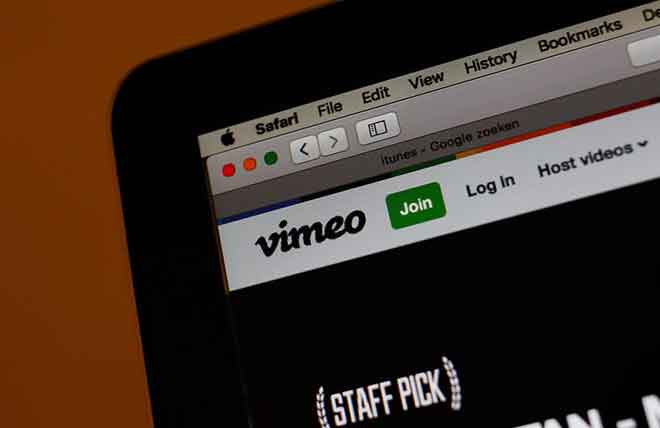Как войти в режим восстановления на Samsung Galaxy M51
В этой статье вы узнаете, как войти в режим восстановления на вашем Samsung Galaxy M51 и загрузиться в нем. Режим восстановления – одна из самых важных частей телефона Android после прошивки. Это позволяет пользователям получать доступ к определенным функциям телефона без необходимости полностью загружать телефон.
Это особенно полезно в случаях, когда операционная система не может быть загружена. Например, если телефон заблокирован, он не может загрузиться должным образом. Однако вы все равно можете войти в режим восстановления, и он предлагает возможность стереть данные, перезагрузить телефон и прошить пользовательские ПЗУ, если у вас есть пользовательское восстановление.
Кроме того, вы также можете делать полные резервные копии системы, что очень важно, если вы возитесь с разными ПЗУ. Давайте посмотрим, как загрузить ваш Galaxy M51 в режим восстановления.
Как войти в режим восстановления на Samsung Galaxy M51
Есть два способа войти в режим восстановления на Galaxy M51. Первый – использовать физические клавиши телефона, а второй – использовать команды ADB. Первый способ всегда самый простой и популярный. Однако второй способ очень важен, если физические клавиши на телефоне не работают должным образом.
Программы для Windows, мобильные приложения, игры - ВСЁ БЕСПЛАТНО, в нашем закрытом телеграмм канале - Подписывайтесь:)
1. Физические кнопки
Это самый популярный метод. Он также самый простой и используется большинством пользователей, когда им нужно запустить восстановление.
- Нажмите и удерживайте кнопку питания. Коснитесь Отключить питание. Телефон выключится.
- Когда телефон полностью выключится, одновременно нажмите и удерживайте клавиши увеличения громкости и питания.
- Удерживайте их, пока не увидите анимационный логотип запуска Samsung. Появится синий экран с желтым треугольником.
- Подождите несколько секунд, и телефон перейдет в режим восстановления.
2. Команды ADB
Если по каким-то причинам первый способ не работает, вы можете попробовать второй. Этот метод идеален, если аппаратные клавиши телефона сломаны или телефон по какой-то причине не распознает комбинацию кнопок. Команды ADB – лучшее решение в этом случае. Это сложнее, потому что для этого требуются правильные драйверы ADB и USB, а также компьютер.
- USB-драйвер для Samsung Galaxy M51 | Скачать
- Перейдите в «Настройки»> «О телефоне»> «О программном обеспечении» и семь раз быстро коснитесь номера сборки. Это включит параметры разработчика. Перейдите в Параметры разработчика и включите отладку по USB.
Убедитесь, что вы правильно загрузили и установили драйверы USB для своего Samsung Galaxy M51. Если вы этого не сделаете, компьютер не сможет распознать ваш телефон, и вы не сможете использовать какие-либо команды ADB.
- Подключите телефон к компьютеру с помощью прилагаемого USB-кабеля.
- Откройте командную строку из папки установки ADB и выполните следующую команду: adb reboot recovery
Телефон автоматически выключится и перейдет в режим восстановления.
Прохождение режима восстановления для Samsung Galaxy M51
Теперь, когда вы знаете, как войти в режим восстановления, неплохо узнать, что делают параметры, представленные в меню, и когда их следует использовать.
- Перезагрузить систему сейчас: эта опция просто перезагрузит систему. На телефоне загрузится операционная система, и вы сможете пользоваться телефоном в обычном режиме.
- Перезагрузить в загрузчик – этот параметр загружает телефон в режиме загрузки. Это специальный режим для телефонов Samsung, в котором прошивку и ядра One UI можно прошивать с помощью инструмента Odin.
- Применить обновление из ADB – этот параметр используется, когда вы хотите обновить свой телефон или обновить стандартные файлы OTA, подключив телефон к компьютеру и выполнив необходимые команды.
- Применить обновление с SD-карты: этот параметр используется, когда вы хотите обновить телефон или обновить последовательные файлы OTA, которые находятся на внешней SD-карте телефона. Это лучший способ, чем ADB, потому что он не требует, чтобы у пользователя был компьютер. В телефоне все сделано.
- Wipe data / factory reset: эта опция удаляет все приложения, установленные на телефоне. Сброс к заводским настройкам рекомендуется, если вы хотите прошить новый пользовательский ПЗУ или мод, который может вызвать загрузочный цикл, если данные не будут удалены.
- Очистить раздел кеша: этот параметр удаляет кеш и кеш dalvik из системы. Это рекомендуется, если что-то на вашем телефоне продолжает давать сбой.
- Mount / system: этот параметр позволяет монтировать раздел как систему или данные. Это позволяет вам редактировать все в этом конкретном разделе.
- Выключение: эта опция просто выключает телефон. Вам нужно снова нажать кнопку питания, если вы хотите его включить.
Это наиболее важные варианты восстановления, которые вы можете использовать. Некоторые другие более сфокусированные варианты для разработчиков включают в себя:
- Просмотр журналов восстановления
- Провести графический тест
- Проверьте свои локальные настройки
- Отсутствие загрузки с хранилища
Вот как вы можете загрузить свой Samsung Galaxy M51 в режим восстановления. Вы можете очистить кэш данных, выполнить резервное копирование системы, обновления флэш-памяти ZIP и даже выполнить полное восстановление заводских настроек.
Программы для Windows, мобильные приложения, игры - ВСЁ БЕСПЛАТНО, в нашем закрытом телеграмм канале - Подписывайтесь:)